2D-CAD(AR_CAD)で作図
要素の削除方法 について
この操作・語句については、Lesson-01 ピン [ 2D-Lesson-01.pdf (p.28) 3.〔2〕(ク)B)〔参考 1〕 要素の削除方法 ] に記載しています。
|
|
右図 2 の円を切断して不要な部分を削除します。
|
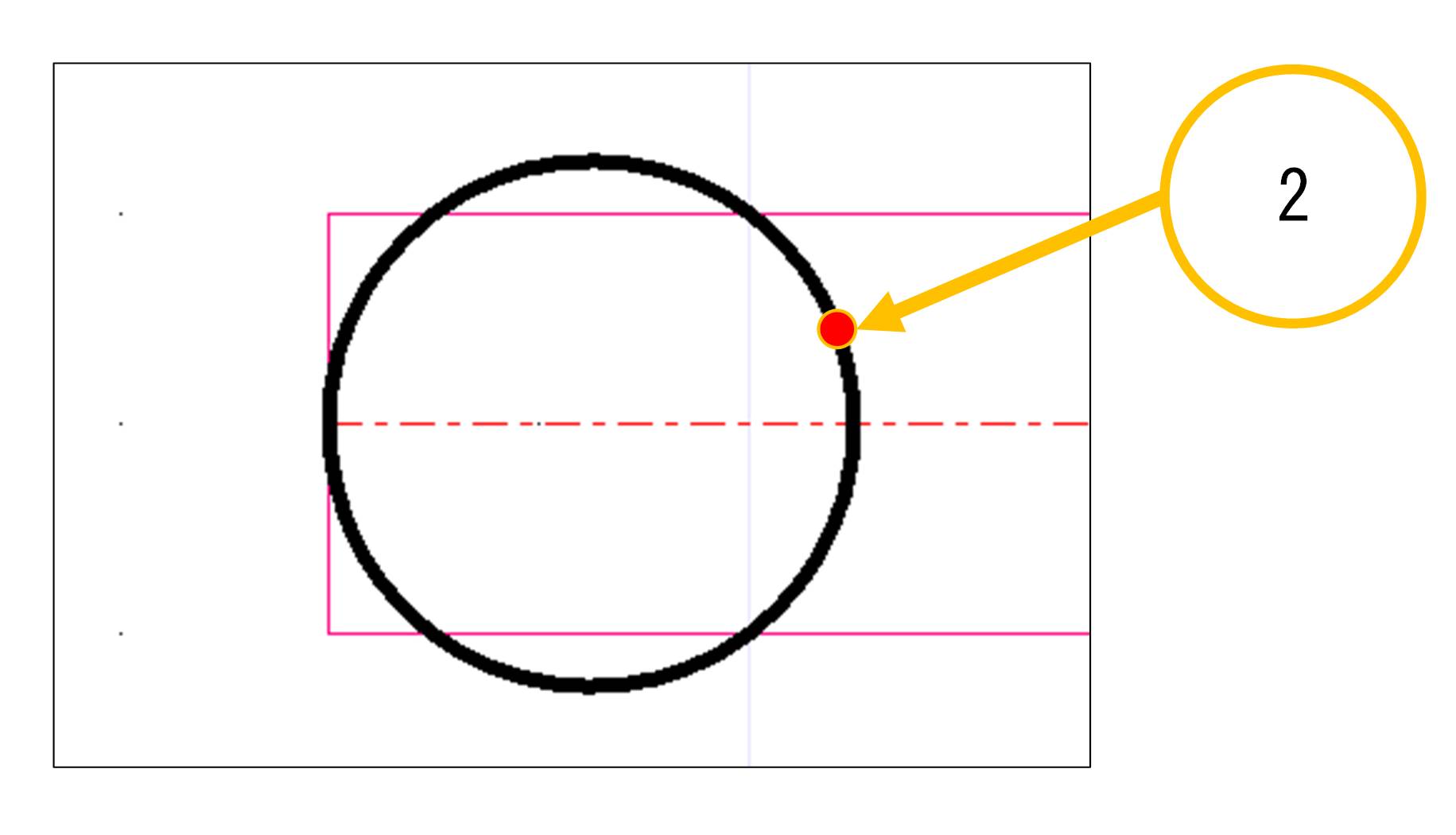
|
|
|
右図 1 【 線切断 】 ボタンをクリックします。
|
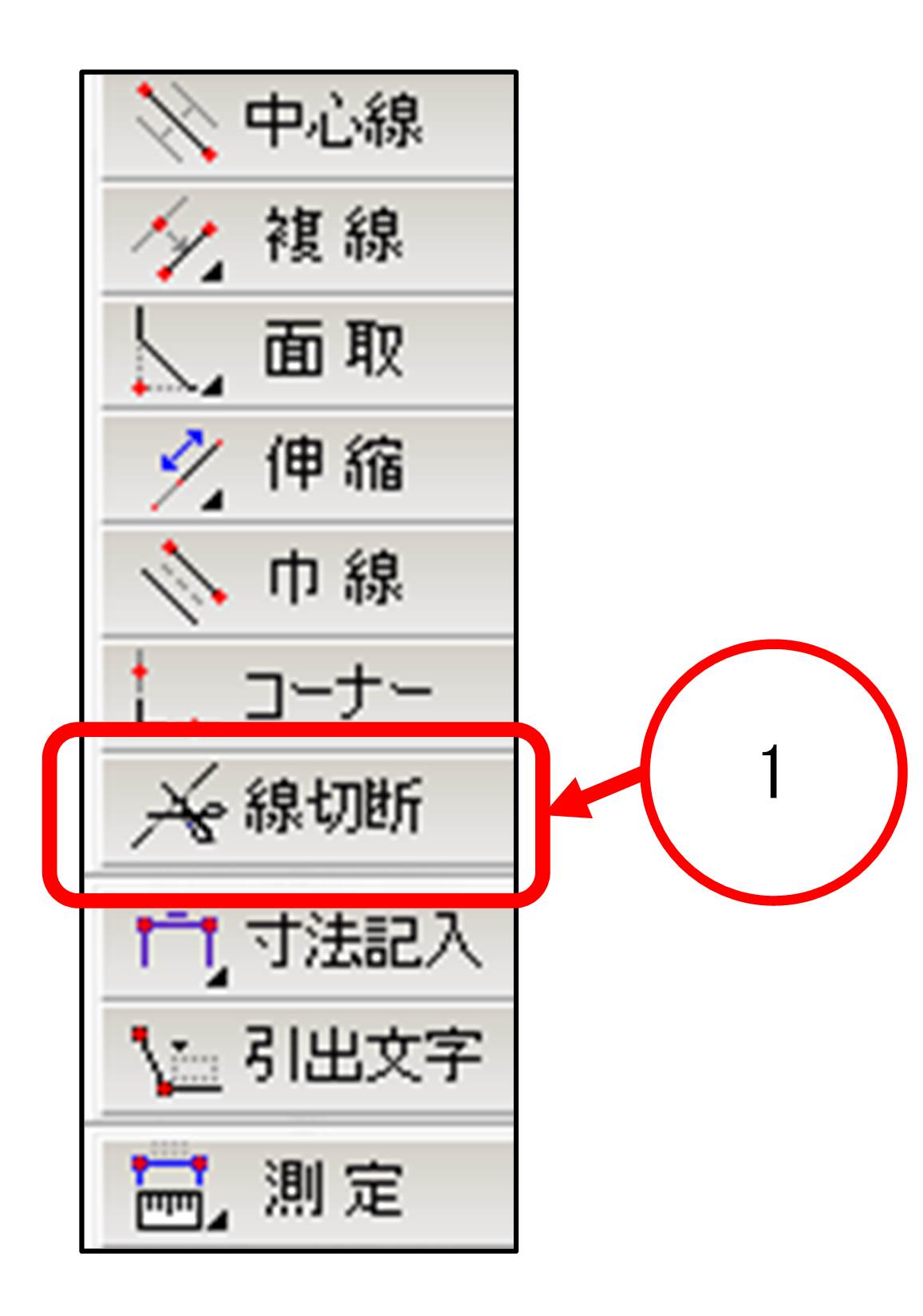
|
|
|
まず、切断する要素( 右図 2 ) をクリックします。
|
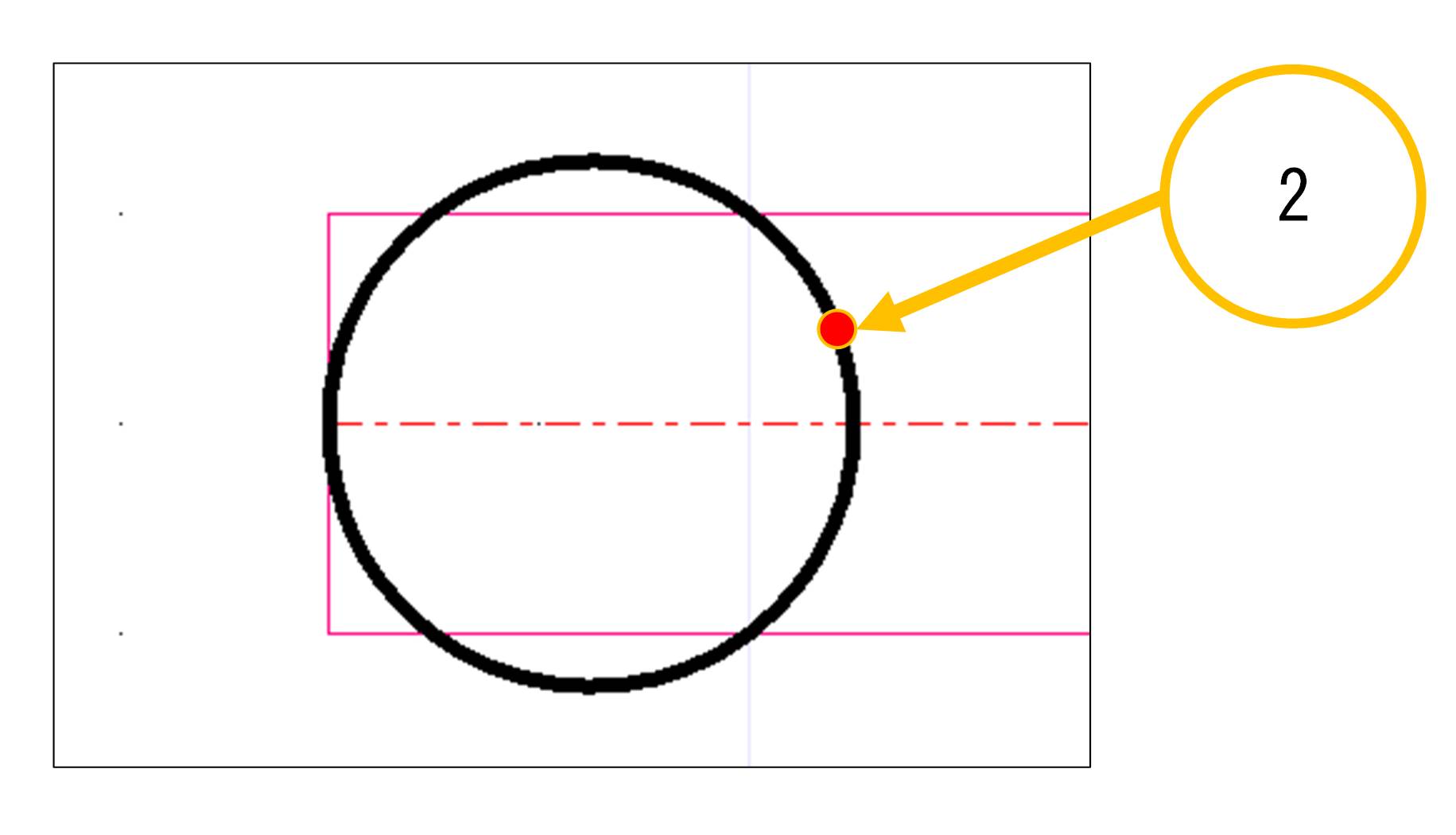
|
|
|
次に、Ctrl キーを押しながら、右図 3,右図 4 の、2つの要素の交点( スナップは、”
✕
“ で表示されます。 )をクリックします。( 順不同です。 )
|
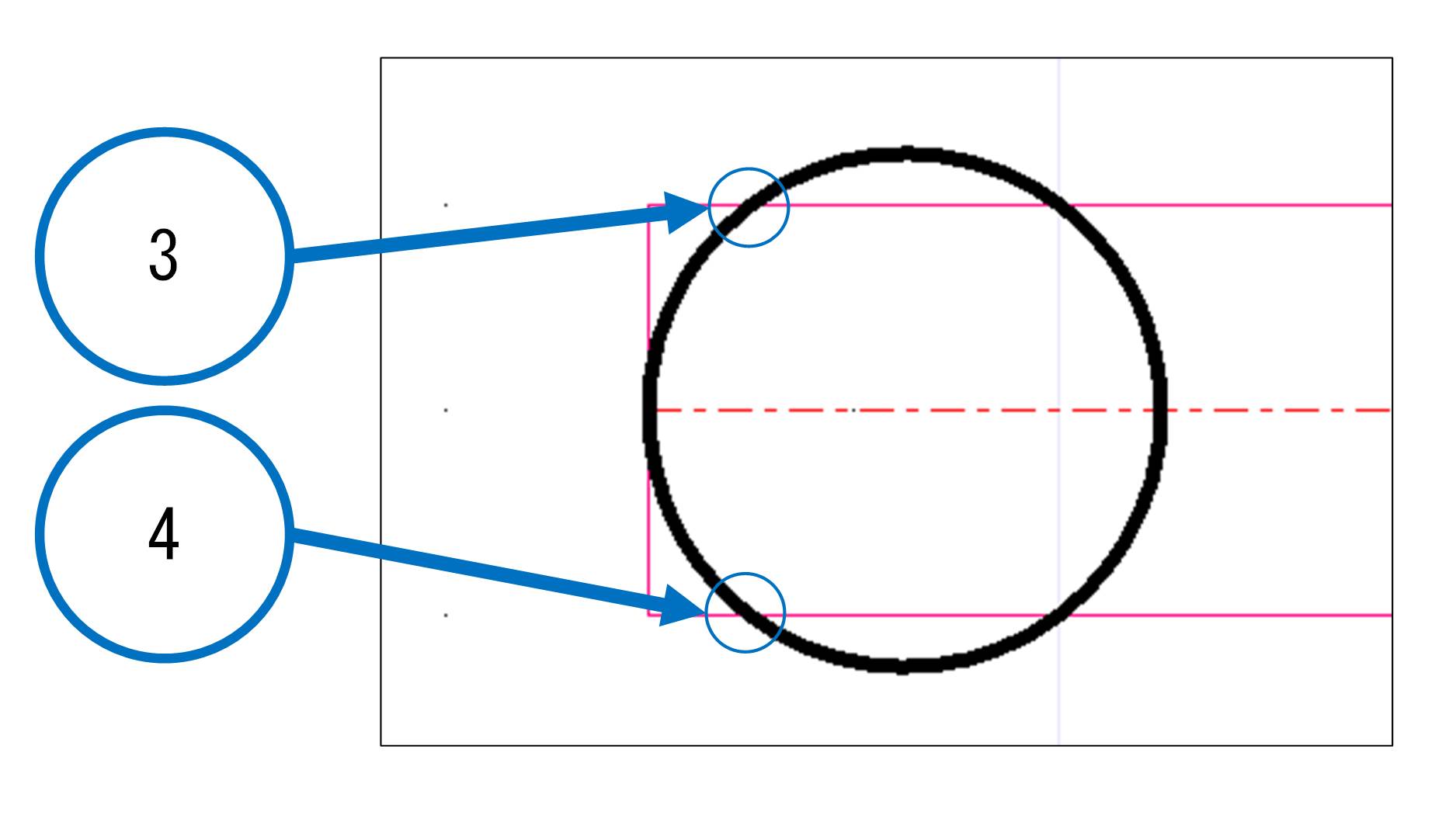
|
|
|
切断時、Ctrl キーの操作によって切断方法が変わります。
|
|
|
1.1.1 Ctrl キーを押さない場合( 切断ポイント指示 )
|
|
|
2箇所切断ポイントをクリックします。
切断ポイントの間の要素が、切断され削除されます。
( 円の場合は、弧の長さが短い方が削除されます。
ただし、弧の長さがほぼ同じ場合 等 両方の弧が残る場合もあります。)
|
|
|
1.1.2 Ctrl キーを押す場合( 線分割 )
|
|
|
指定した切断ポイントで要素が分割されます。( 切断 )
要素を分割することで、切断後に両方の要素が残ります。
( 円の場合は、2点切断ポイントを指示する必要があります。 )
|
|
|
右図のように前述で切断した、片方の弧を削除します。
|
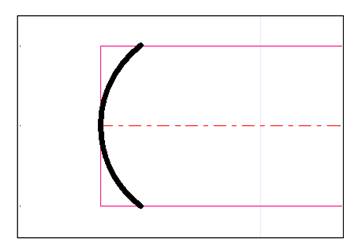
|
|
|
右図 1 【 消去 】ボタンをクリックします。
|
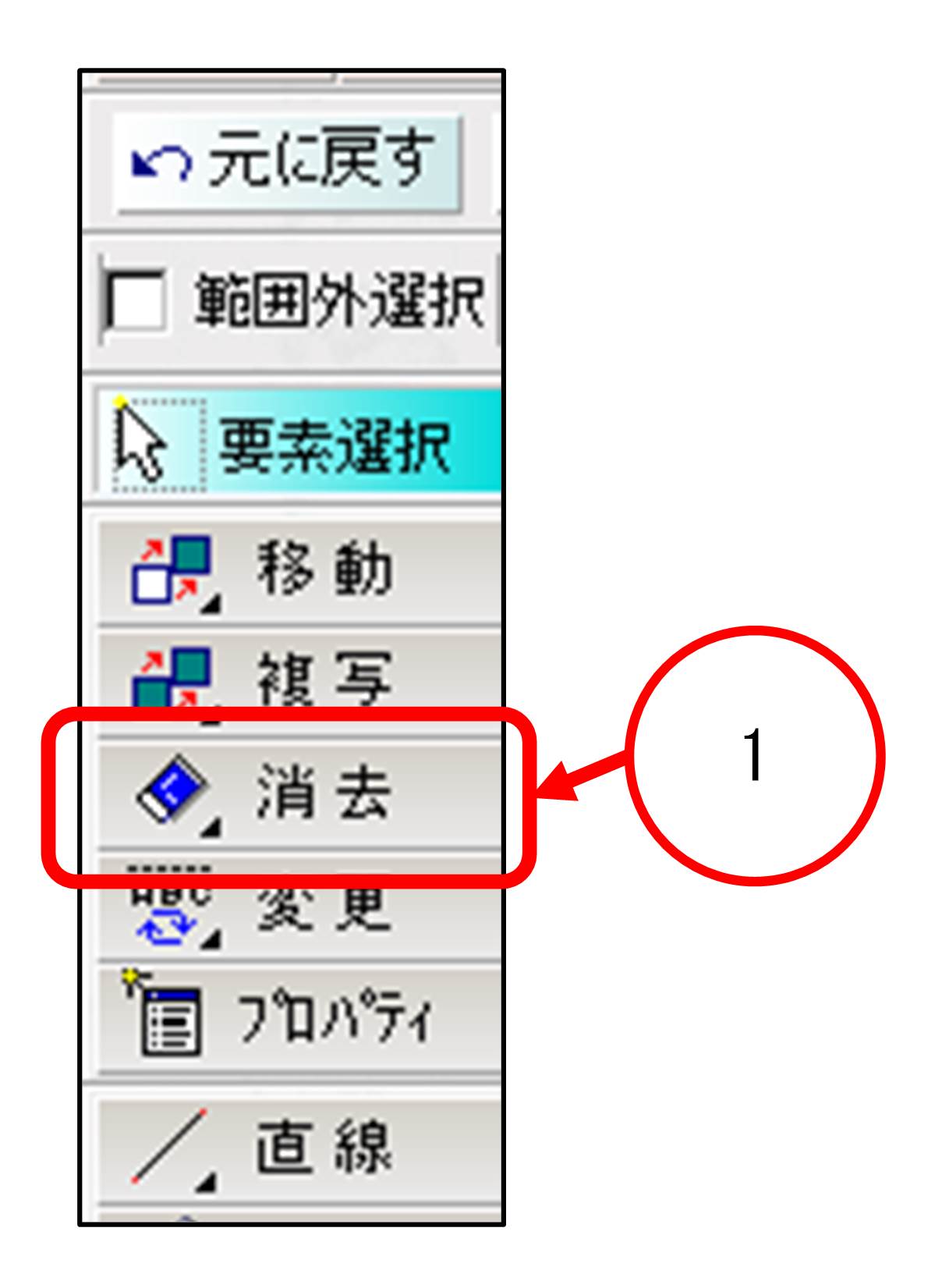
|
|
|
クリックすると、下図 2 のように画面上部に “ 消去 ” に関わるメニューが表示されます。
|
|
|
消去する要素を選択後、下図 3 【 選択データを消去 】ボタンをクリックすると消去されます。
|
索引
操作・語句ごとの索引-3D-CAD(FreeCAD)
操作・語句ごとの索引-2D-CAD(AR_CAD)
レッスンごとの索引
3D-CAD(FreeCAD)
操作・語句ごとの索引-3D-CAD(FreeCAD)
レッスンごとの索引
2D-CAD(AR_CAD)
操作・語句ごとの索引-3D-CAD(FreeCAD)
操作・語句ごとの索引-2D-CAD(AR_CAD)
Lessonごとの索引
CADの基本操作 3D-CAD(FreeCAD)と2D-CAD(AR_CAD)
3D-CAD(FreeCAD)の応用
3D-CAD(FreeCAD)でモデルを作ろう-Part1
3D-CAD(FreeCAD)でモデルを作ろう-Part2





